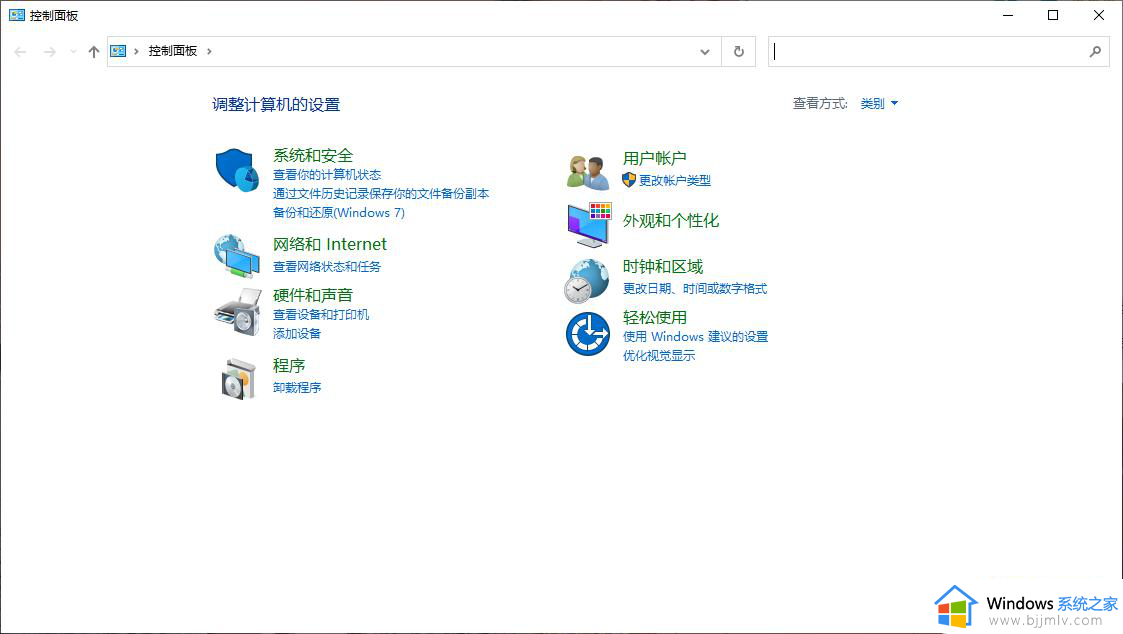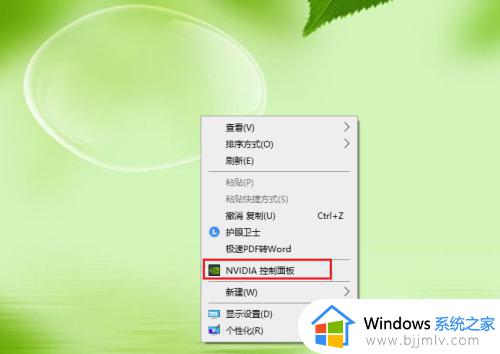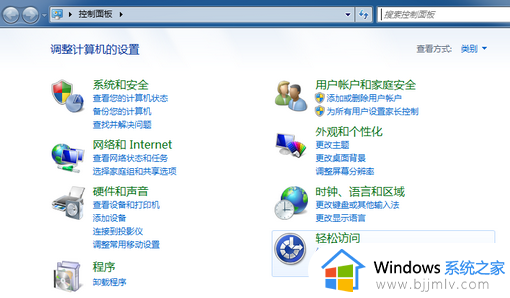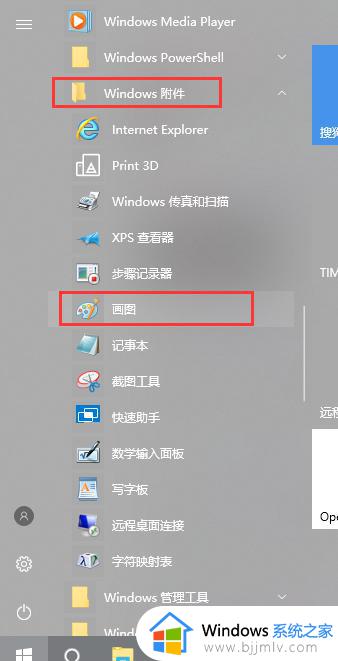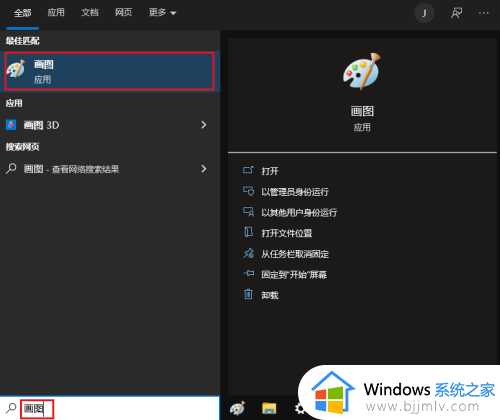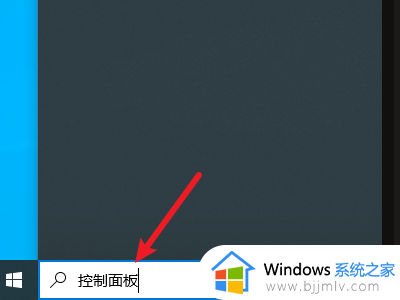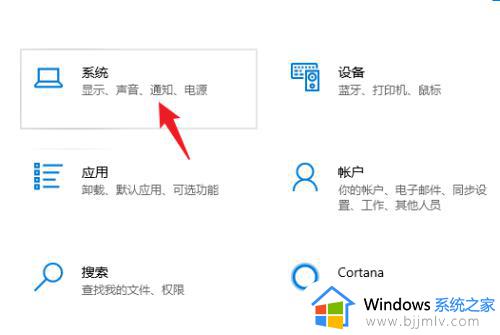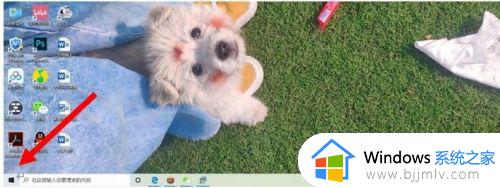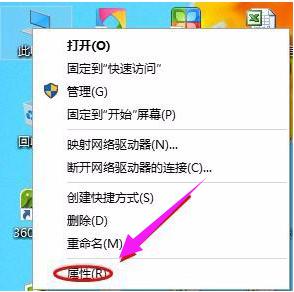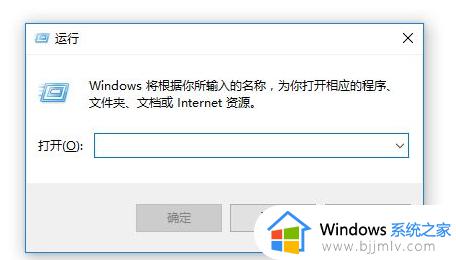win10画板怎么打开 win10打开画板怎么操作
更新时间:2023-11-03 11:14:57作者:skai
在我们的win10操作系统中内置了一款十分有用的画板工具,我们无论是简单的绘制图标,还是编辑图片我们都可以打开画板进行操作,但是有些小伙伴却不知道怎么打开画板,对此我们应该怎么办,下面小编就教大家win10打开画板怎么操作,快来一起看看吧,希望对你有帮助。
具体方法:
方式一
1、鼠标单击桌面左下角的“开始”按钮,在打开的菜单栏中鼠标下拉找到“附件”并将其展开,我们看到“画图”工具。
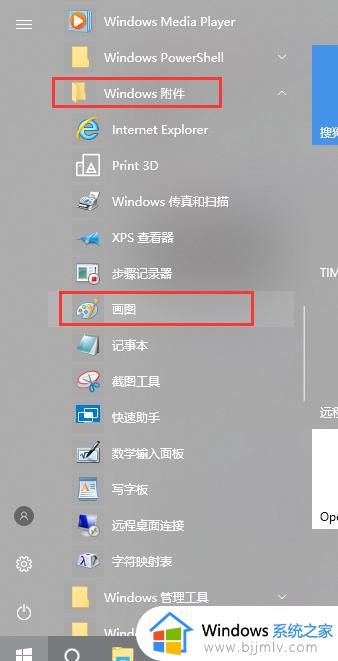
方法二
1、点击打开桌面左下角的搜索功能,输入“画图”,然后点击画图即可打开。
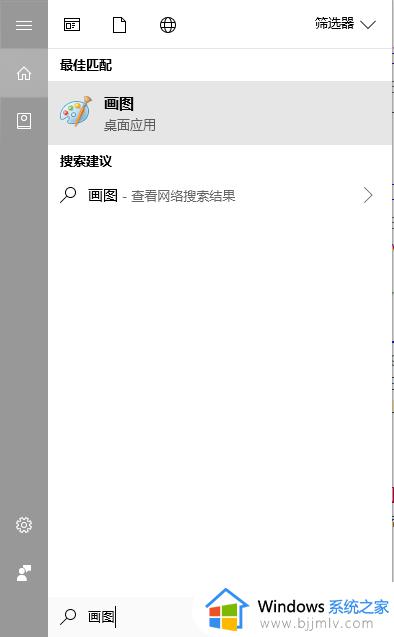
方法三
1、热键“Win+R”打开运行,输入“Mspaint”命令,回车键。
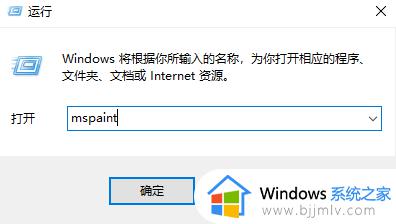
2,此时我们熟悉的画图工具就展现在我们的眼前。
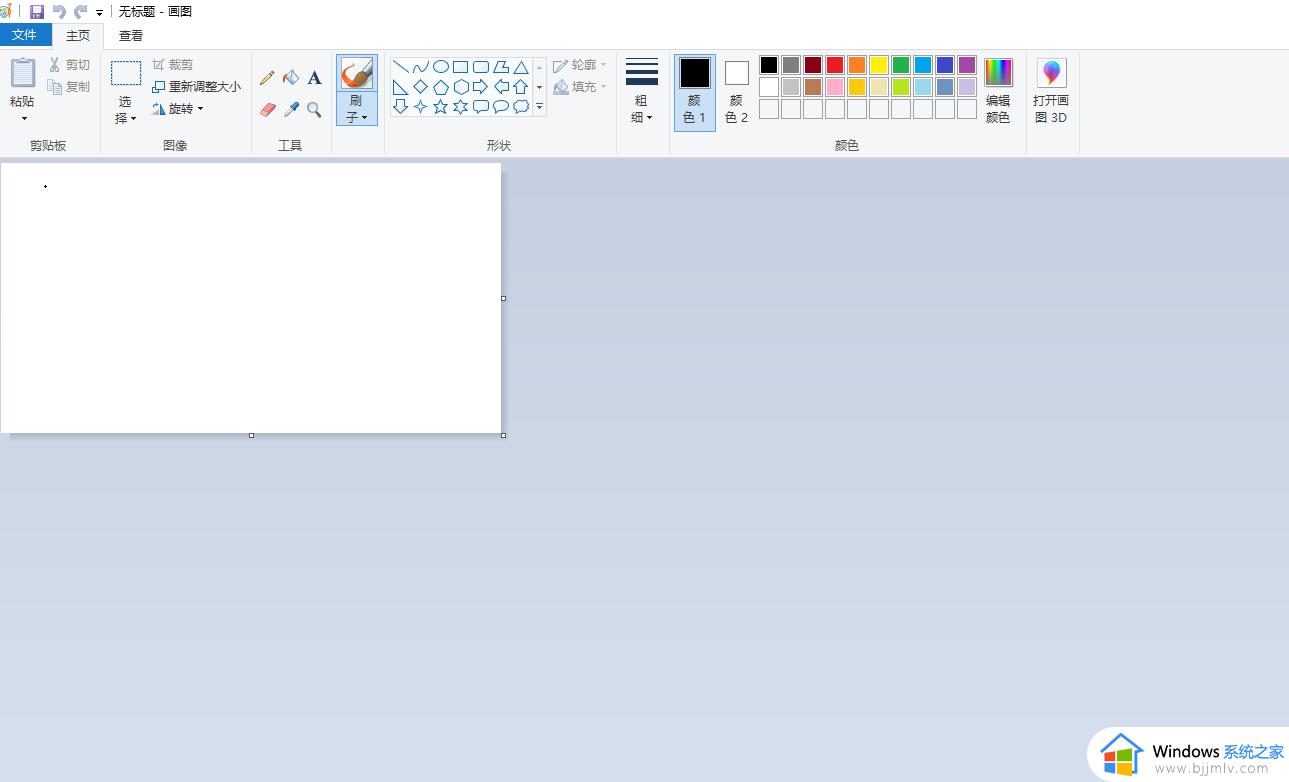
以上全部内容就是小编带给大家的win10打开画板操作方法详细内容分享啦,遇到上述问题的小伙伴就快点跟着小编一起来看看,希望能够帮助到你。